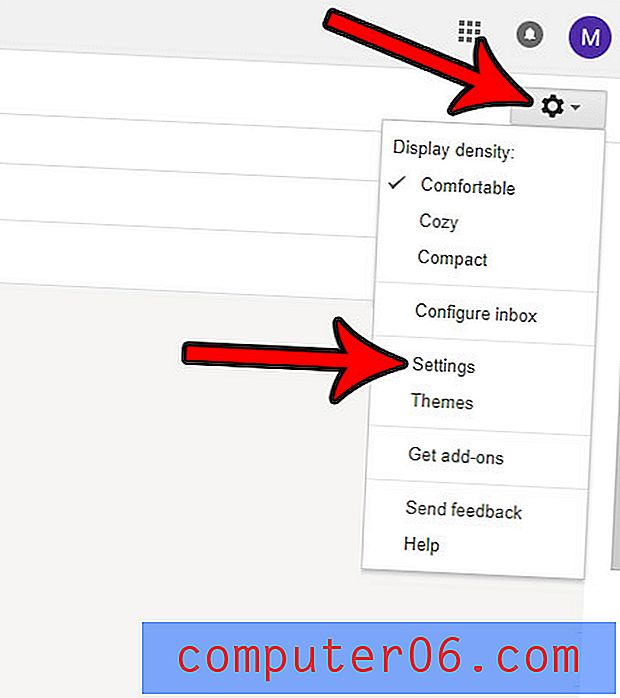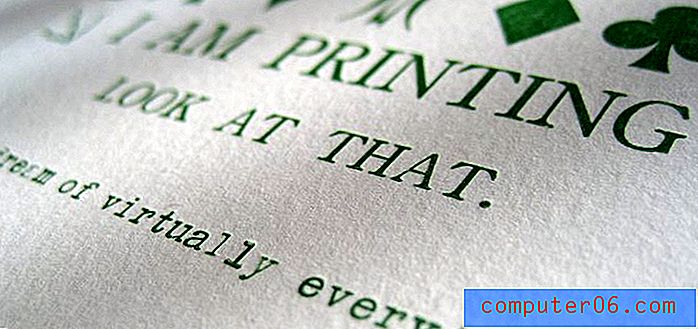İPhone 7'de Kısa Mesaj Yönlendirme Nasıl Açılır
Son güncelleme: 19 Haziran 2019
İPhone'unuzdaki iMessage servisi, aynı Apple Kimliğini kullanan diğer uyumlu cihazlarda da kullanılabilir. Bu, Mac veya iPad'inizi kullanırken metin sohbetlerinize devam etmeniz için uygun bir yol sağlar. Ancak, iPhone'unuzda "Metin Mesajı İletme" adlı bir özelliği etkinleştirmediğiniz sürece, yalnızca bu Mac veya iPad'de iMessage alırsınız (hem gönderip alabilir hem de almak yerine).
Neyse ki bu özelliği sadece birkaç dakika içinde kurabilirsiniz, daha sonra bir Apple cihazı kullanmayan kişilerde bile olsa tüm metin konuşmalarınıza iPhone'unuzdan devam edebilirsiniz.
İOS 10, iOS 11 ve iOS 12'de Metin Mesajı İletmeyi Etkinleştirme
Bu makaledeki adımlarda, bir Apple Kimliği paylaşan iki iOS aygıtınız olduğu varsayılmaktadır. Varsayılan olarak, bu cihazların her ikisinde de iMessage alıyorsunuzdur. Aşağıdaki adımlar her iki cihaza da kısa mesaj göndermenizi ve almanızı sağlayacaktır. Metin ve iMessages arasındaki fark hakkında daha fazla bilgi edinmek için buraya tıklayın.
Bu makalenin ilk bölümü, bu yönlendirmeyi etkinleştirme hakkında hızlı bir genel bakış sağlar. Resimlerle ilgili daha fazla bilgi için ilerlemeye devam edebilir veya tam kılavuza geçmek için burayı tıklayabilirsiniz.
Verim: Başka bir iOS cihazında kısa mesaj iletmeyi etkinleştirİPhone 7'de Kısa Mesaj İletme
YazdırApple Kimliğinizle oturum açtığınız başka bir iOS aygıtında metin mesajı gönderip alabilmeniz için iPhone'unuzda kısa mesaj iletmeyi nasıl etkinleştireceğinizi öğrenin.
Aktif Süre 10 dakika Toplam Süre 10 dakika Zorluk OrtaMalzemeler
Araçlar
- iPhone
- Aynı Apple Kimliği ile giriş yapmış başka bir iOS cihazı
Talimatlar
- Ayarlar uygulamasını açın.
- Aşağı kaydırın ve Mesajlar'ı seçin.
- Metin Mesajı Yönlendirme düğmesine dokunun.
- Metin mesajlarını iletmek istediğiniz cihazın sağındaki düğmeye dokunun.
- Aktivasyon kodunu ikinci cihazdan alın.
- İPhone'unuzdaki etkinleştirme kodunu yazın ve ardından İzin Ver'e dokunun.
notlar
Bu kılavuzu tamamlayabilmek için bu iki cihaza da fiziksel erişiminizin olması gerekir.
Her iki cihazda da aynı Apple kimliğinde oturum açmış olmalısınız.
Kısa Mesaj İletme menüsüne geri dönerek bu yönlendirmeyi istediğiniz zaman kapatabilirsiniz.
© SolveYourTech Proje Türü: iPhone Kılavuzu / Kategori: MobilTam Kılavuz - iPhone'da Metin Mesajı İletme
1. Adım: iPhone'unuzdaki Ayarlar uygulamasını açın.
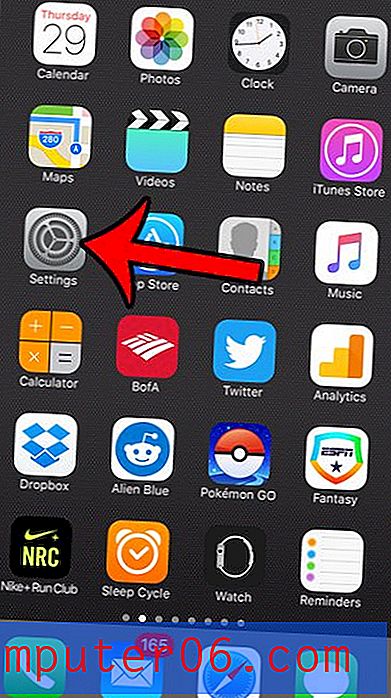
Adım 2: Aşağı kaydırın ve Mesajlar seçeneğini seçin.
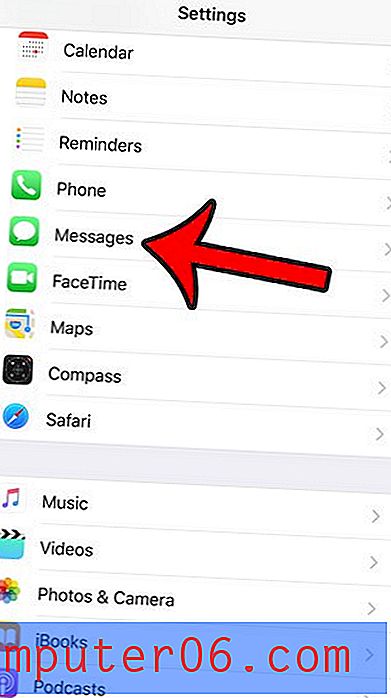
Adım 3: Metin Mesajı Yönlendirme düğmesine dokunun.
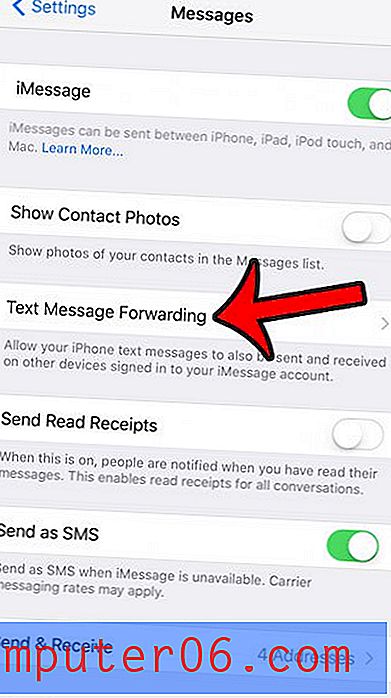
Adım 4: Metin mesajı almak ve göndermek istediğiniz cihazın sağındaki düğmeye dokunun.
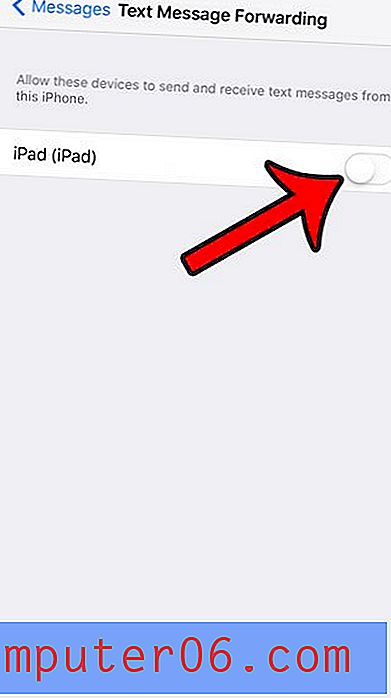
Adım 5: Aktivasyon kodunu ikinci cihazdan alın.
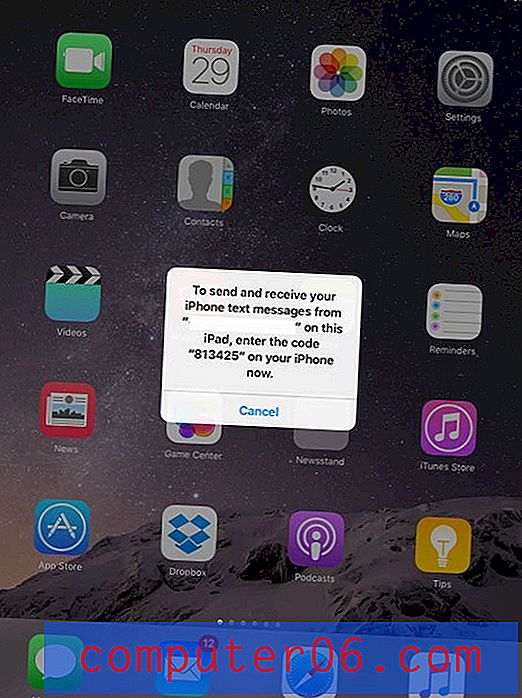
Adım 6: Kodu iPhone'unuza girin ve ardından İzin Ver düğmesine dokunun.
Artık bu cihazların her ikisinden de kısa mesaj alıp gönderebileceksiniz.
Özet: iPhone 7'de SMS Mesajları Gönderme ve Alma
- Ayarlar'ı açın.
- Mesajlar'ı açın.
- Kısa Mesaj Yönlendirme'yi seçin.
- Cihazın sağındaki düğmeye dokunun.
- Etkinleştirme kodunu bu cihazdan alın.
- İPhone'unuzda etkinleştirme kodunu girin, ardından İzin Ver düğmesine dokunun.
Hücresel sağlayıcınız Wi-Fi Çağrısını destekliyorsa, özellikle hücresel alımınız evinizde veya iş yerinizde kötü ise, kurmayı düşünmeniz gereken bir özelliktir. İPhone'unuzda Wi-Fi ile Arama özelliğini nasıl etkinleştireceğinizi görmek için burayı tıklayın.